- Windows 10 to obecnie najpopularniejszy system operacyjny firmy Microsoft.
- W poniższym przewodniku pokażemy Ci, jak zainstalować ten system operacyjny na komputerze, nawet jeśli nie masz konta Microsoft.
- Więcej przydatnych artykułów, takich jak ten, znajdziesz na naszym Strona samouczków systemu Windows 10 po więcej informacji.
- Jeśli chcesz dowiedzieć się więcej wskazówek na temat wszystkich rzeczy związanych z komputerem, zapoznaj się również z naszym Strona z instrukcjami.

To oprogramowanie sprawi, że Twoje sterowniki będą działały, dzięki czemu będziesz chroniony przed typowymi błędami komputera i awariami sprzętu. Sprawdź teraz wszystkie sterowniki w 3 prostych krokach:
- Pobierz poprawkę sterownika (zweryfikowany plik do pobrania).
- Kliknij Rozpocznij skanowanie znaleźć wszystkie problematyczne sterowniki.
- Kliknij Zaktualizuj sterowniki aby uzyskać nowe wersje i uniknąć nieprawidłowego działania systemu.
- DriverFix został pobrany przez 0 czytelników w tym miesiącu.
Czy możesz zainstalować? Okna 10 bez konta Microsoft? Krótka odpowiedź brzmi tak, ale aby to zrobić, musisz wykonać szereg konkretnych kroków. Wymienimy je poniżej.
Być może chcesz sam wypróbować system operacyjny Windows 10, ale nie chcesz lub nie potrzebujesz konto Microsoft aby się zalogować.
Z przyjemnością dowiesz się, że tak naprawdę nie potrzebujesz konta Microsoft, aby zainstalować system operacyjny Windows 10.
Przeczytaj poniższy przewodnik, aby dowiedzieć się dokładnie, co musisz zrobić, aby zainstalować system Windows 10 bez konta Microsoft.
Chociaż Microsoft nie sprawi, że będzie to tak łatwe, jak powinno być, możesz uniknąć logowania się na konto Microsoft i nadal zainstalować system Windows 10 na swoim urządzeniu.
Niestety dla niektórych użytkowników opcje, które należy wybrać, aby zainstalować system Windows 10 bez Konta Microsoft nie są tak łatwe do wykrycia, ale będziesz w stanie to zrobić, jeśli będziesz postępować zgodnie z instrukcjami poniżej.
Jak zainstalować system Windows 10 bez konta Microsoft?
- Umieść w urządzeniu rozruchową płytę CD/DVD lub dysk zewnętrzny systemu Windows 10.
- Postępuj zgodnie z instrukcjami wyświetlanymi na ekranie, aż dojdziesz do Zaloguj się na swoje konto Microsoft strona.
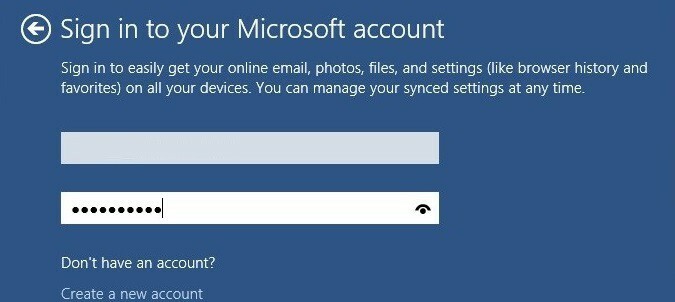
- w Zaloguj się na swoje konto Microsoft stronę, w dolnej części ekranu zobaczysz funkcję, która mówi Stwórz nowe konto.
- Kliknij lewym przyciskiem myszy lub dotknij Stwórz nowe konto funkcja.
- w Stwórz nowe konto ekran kliknij lewym przyciskiem lub dotknij Zaloguj się bez konta Microsoft ale pamiętaj, że ta opcja ma prawie taki sam fioletowy kontrast jak Stwórz nowe konto okno, więc trochę trudniej je zauważyć.
- Uwaga: Zaloguj się bez konta Microsoft link znajduje się pod Kraj/region pudełko.
- Stąd możesz przejść i zainstalować system operacyjny Windows 10 bez konta Microsoft i używać go tak, jak chcesz.
Możesz także zainstalować system Windows 10 bez korzystania z konta Microsoft, zastępując swój konto administratora z kontem lokalnym. Najpierw zaloguj się przy użyciu konta administratora, a następnie przejdź do Ustawienia > Konta > Twoje informacje. Kliknij opcję „Zarządzaj moim kontem Microsoft”, a następnie wybierz „Zaloguj się przy użyciu konta lokalnego”.
Jak widać, kroki, które należy wykonać, nie są takie trudne. Mamy nadzieję, że udało Ci się pomyślnie zainstalować system Windows 10 bez konta Microsoft. Jeśli masz jakieś pytania, możesz skorzystać z poniższej sekcji komentarzy, a my pomożemy Ci dalej w tym konkretnym temacie.


